VM中linux与主机的文件共享
1.打开 Oracle VM VirtualBox 点击 [控制] [设置] [数据空间] 添加你所希望共享的文件夹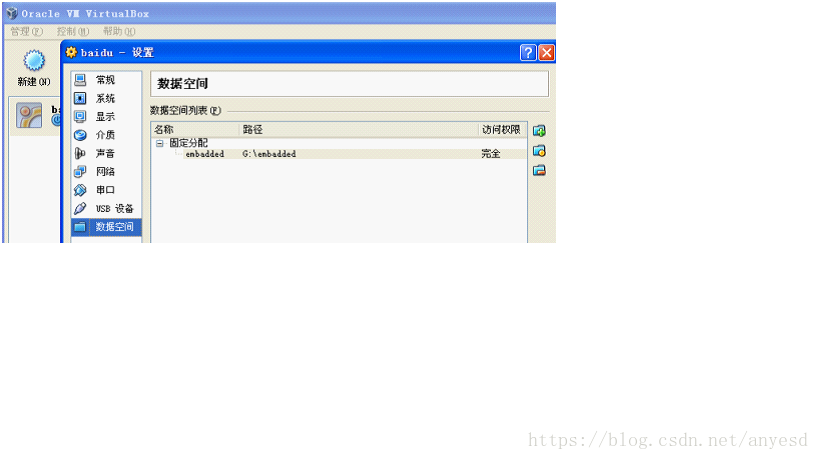
- 安装增强功能包(Guest Additions)
安装好Ubuntu 9.04后,运行Ubuntu并登录。然后在VirtualBox的菜单里选择”设备(Devices)” -> “安装增强功能(Install Guest Additions)”。
你会发现在Ubuntu桌面上多出一个光盘图标,这张光盘默认被自动加载到了文件夹/media/VBOXADDITION_3.2.8_64453(根据版本不同该名称可能有所不同)。进入命令行终端,输入:
cd /media/cdrom0
sudo ./VboxLinuxAdditions-x86.run
开始安装工具包。安装完毕后会提示要重启Ubuntu。 - 挂载共享文件夹
重新进入虚拟Ubuntu,在命令行终端下输入:
sudo mkdir /mnt/baidu
sudo mount -t vboxsf embadded /mnt/baidu
其中”embadded”是之前创建的共享文件夹的名字。OK,现在Ubuntu和主机可以互传文件了。
如果想开机时自动挂载挂载,可以在/etc/fstab中添加一项
embadded /mnt/baidu vboxsf rw,gid=100,uid=1000,auto 0 0 - 卸载的话使用下面的命令:
sudo umount -f /mnt/shared
在windosw共享文件夹中只能新创建不能复制。。。。




 本文介绍如何在Oracle VM VirtualBox中实现Linux虚拟机与宿主机之间的文件共享。首先需要安装增强功能包(Guest Additions),之后通过命令行挂载共享文件夹。文中详细介绍了具体的步骤与命令。
本文介绍如何在Oracle VM VirtualBox中实现Linux虚拟机与宿主机之间的文件共享。首先需要安装增强功能包(Guest Additions),之后通过命令行挂载共享文件夹。文中详细介绍了具体的步骤与命令。
















 5万+
5万+

 被折叠的 条评论
为什么被折叠?
被折叠的 条评论
为什么被折叠?








